Простий та швидкий посібник з root-доступу для Android

Після рутування вашого телефону Android ви отримуєте повний доступ до системи та можете запускати багато типів програм, які потребують root-доступу.
Android є однією з найбільших і найпопулярніших технологій 21 століття. Кожен використовує його, щоб робити практично все, особливо для перегляду веб-сторінок. Але хіба ви ненавидите, коли ваш Wi-Fi відключається, а ваш Android автоматично перемикається на обмежений мобільний Інтернет, навіть не підозрюючи? Перш ніж ви зрозумієте це, ви прожили весь свій місячний план даних лише за 15 хвилин. Це може бути дуже неприємним.
На щастя, є кілька варіантів, щоб цього не сталося. У Android є функція під назвою «Використання даних», яка дає змогу обмежувати та контролювати використання даних Android як у мобільних даних, так і в Wi-Fi. Давайте досліджуємо це далі.
Коли ви відкриваєте програму, вона перевіряє її підключення до сервера. Ваш телефон надсилає деякі дані, сервер отримує їх, а потім ви входите. Ви можете випадково прокрутити свою стрічку й знайти цікаве відео. Скажімо, ви натискаєте на нього і дивіться. Усі ці дії споживають дані. Кожного разу, коли ви оновлюєте свою стрічку, програма надсилає дані на сервер, запитуючи нові списки відео для відображення на вашому телефоні. Кожного разу, коли ви транслюєте відео, ви надсилаєте дані для отримання відео- та аудіо-бітів, щоб відео відтворювалося.
Як говорить відоме бізнес-прислів’я: «Якщо ви не можете це виміряти, ви не зможете ним управляти». Підрахунок ваших даних – це перший крок до оволодіння даними Android. Кожного разу, коли ви надсилаєте дані зі свого телефону на якийсь випадковий сервер, ваш надійний андроїд зараховує кожну частину цього.
Ви можете перевірити, скільки даних ви використовуєте, перейшовши в налаштування > мережа та Інтернет > мобільні дані/wifi > використання даних.
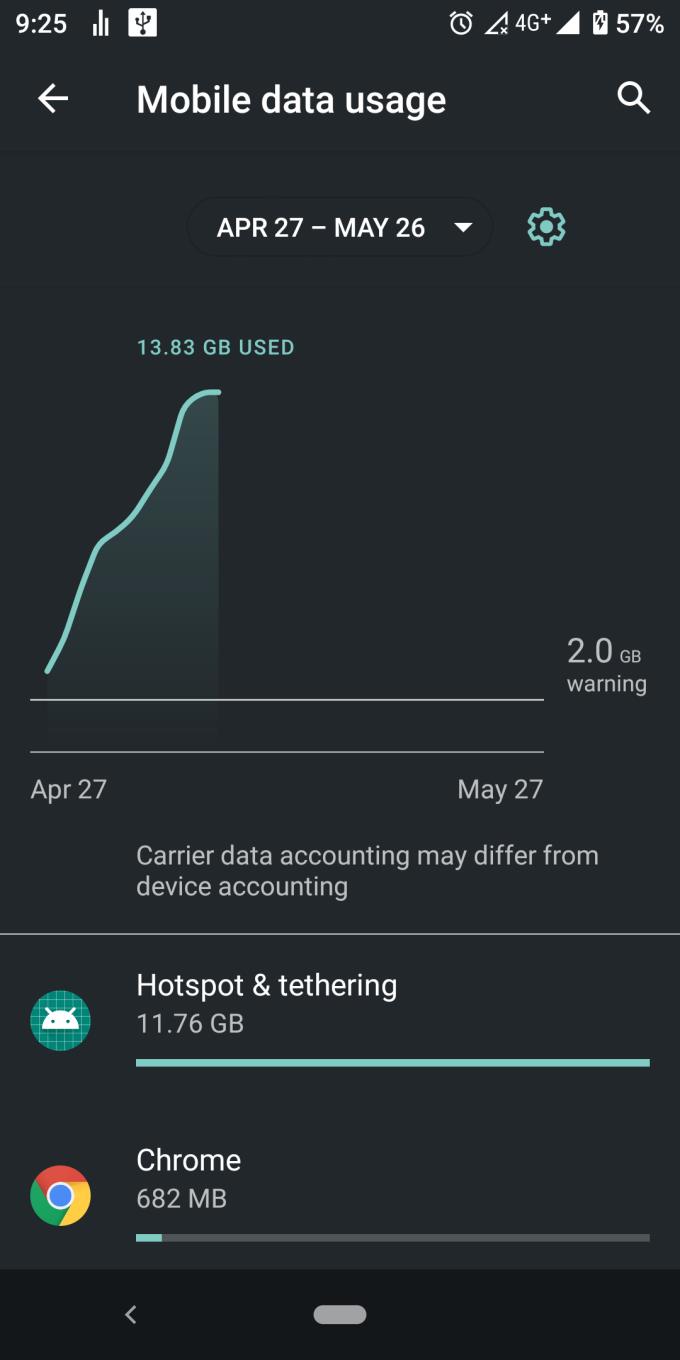
На цьому екрані вказано, скільки даних ви використали за певний період часу. Наприклад, на зображенні вище в період з квітня по травень я спожив 13,83 ГБ даних. Як бачите, це було створено з кількох програм, кожна з яких показувала власне використання даних. Давайте розглянемо ближче.
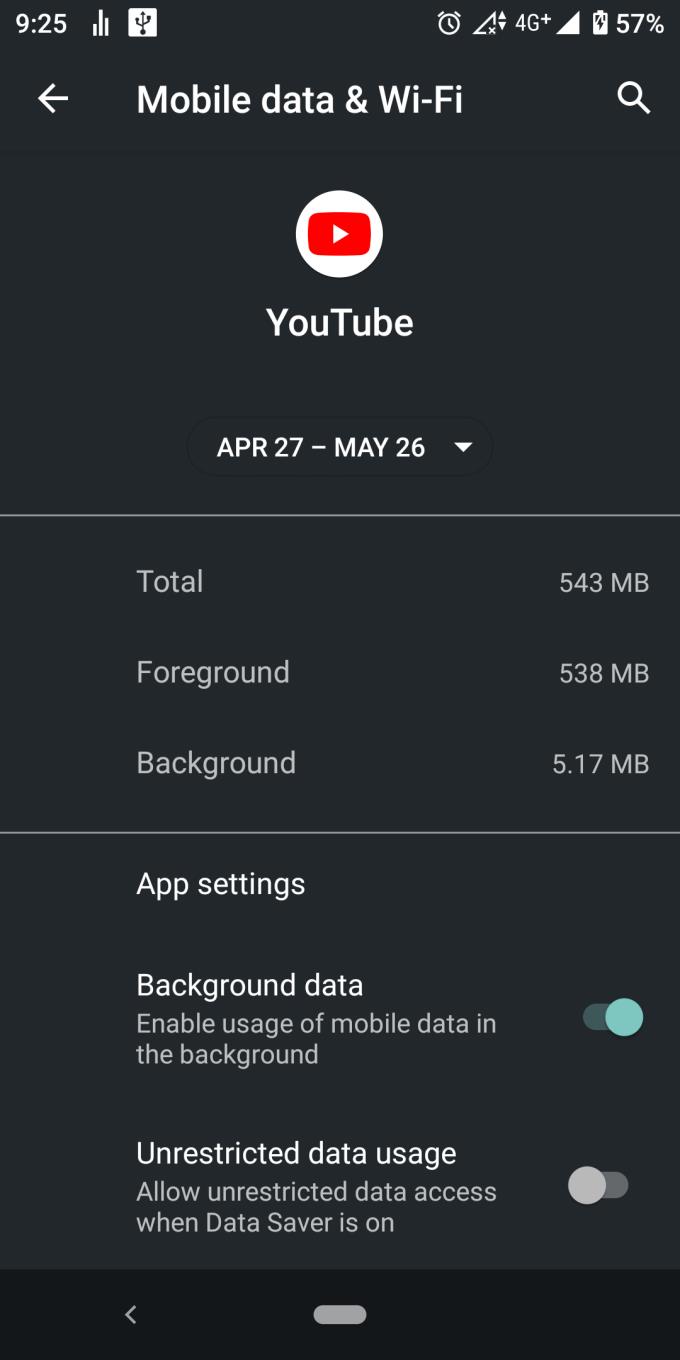
За цей час програма youtube використовувала 543 МБ даних, які складаються з 538 МБ переднього плану та 5,17 МБ фону.
Передній план — це обсяг даних, який використовується, коли ви активно використовуєте програму на екрані, як-от прокручування каналів, коментування або перегляд відео.
Фон — це кількість даних, які використовуються, коли програма працює у фоновому режимі, наприклад, для отримання сповіщень, перевірки сервера на наявність оновлень або завантаження текстів для відображення.
Під цим параметром фонових даних ви можете вирішити, чи може зазначена програма використовувати дані у фоновому режимі чи ні. Дуже корисно обмежити ці докучливі програми, які завжди автоматично запускаються й оновлюються за лаштунками. Опція необмеженого використання даних в основному дає необмежений доступ до даних до вибраної програми. Це корисніше для основних програм спілкування, таких як Whatsapp, служби Google тощо.
Ось і настає весела частина. Android дає своїм користувачам великий контроль над використанням даних, будь то мобільні дані чи Wi-Fi. Є кілька речей, які ви можете використовувати, щоб контролювати потік ваших цінних даних.
Ви також можете встановити часові рамки, коли ви будете рахувати та контролювати свої дані. Оскільки більшість тарифних планів підраховується щомісяця, Android надає лише одну дату на вибір, щоб встановити початок вашого тарифного плану. Для цього просто перейдіть у налаштування > мережа та Інтернет > мобільна мережа/wifi > використання даних та натисніть значок шестірні поруч із датою, яка показує часовий проміжок.
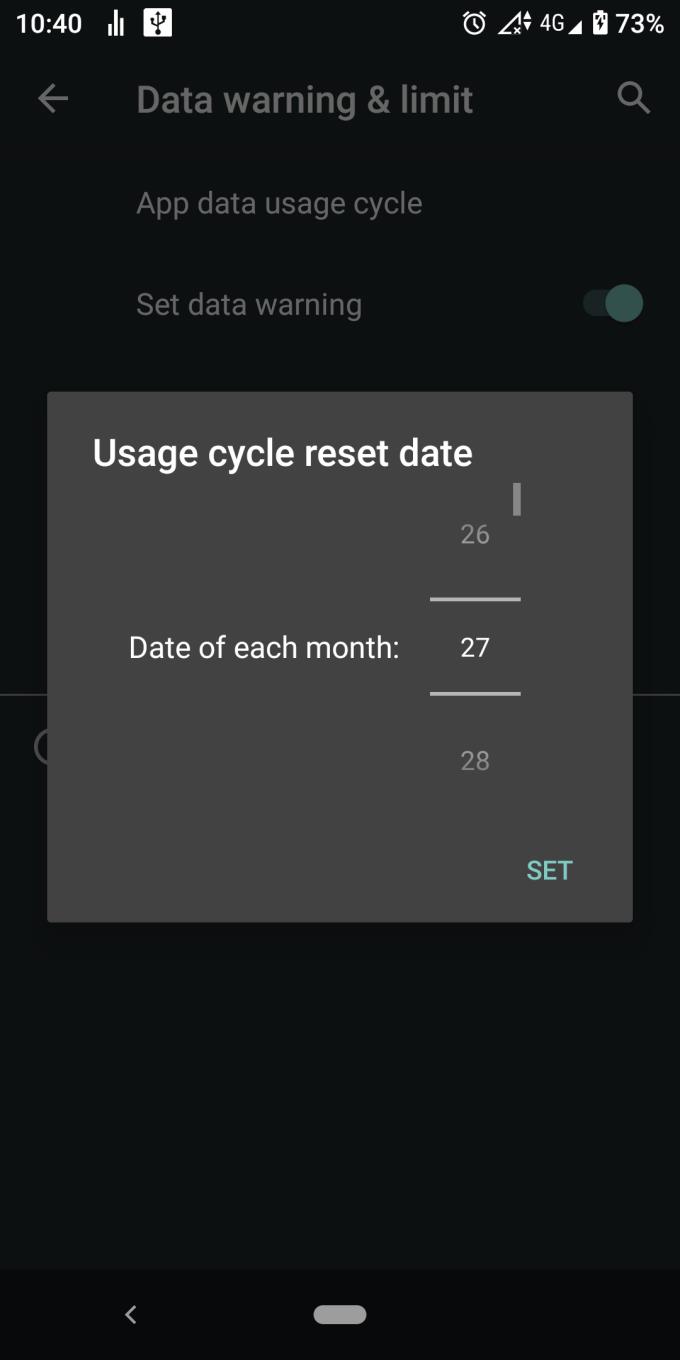
Потім ви можете вибрати дату. Коли ви досягнете дати, підрахунок даних буде скинуто до 0 і почнеться знову.
Якщо попередження щодо даних увімкнено, ви отримаєте попередження про сповіщення, коли використання даних досягне певної кількості.
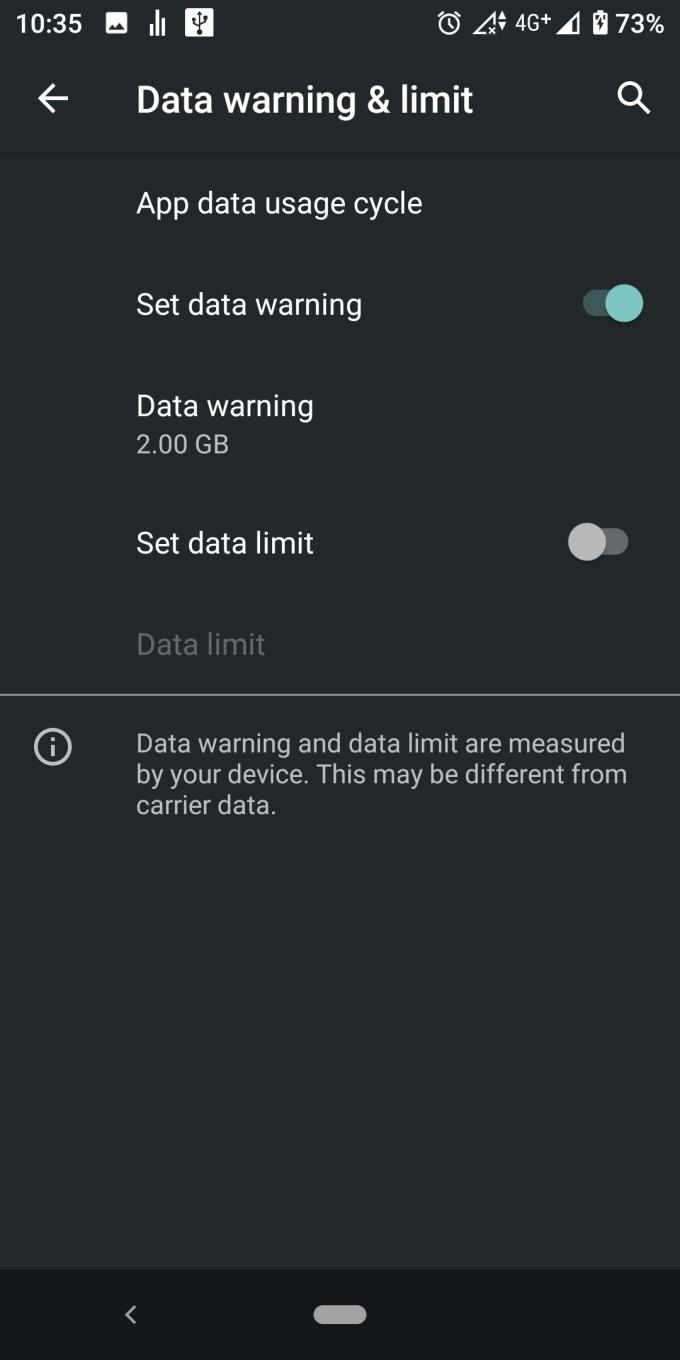
Тим часом функція обмеження даних надсилає вам сповіщення та повністю вимикає дані, якщо їх не замінити вручну, доки дані не досягнуть певної кількості.
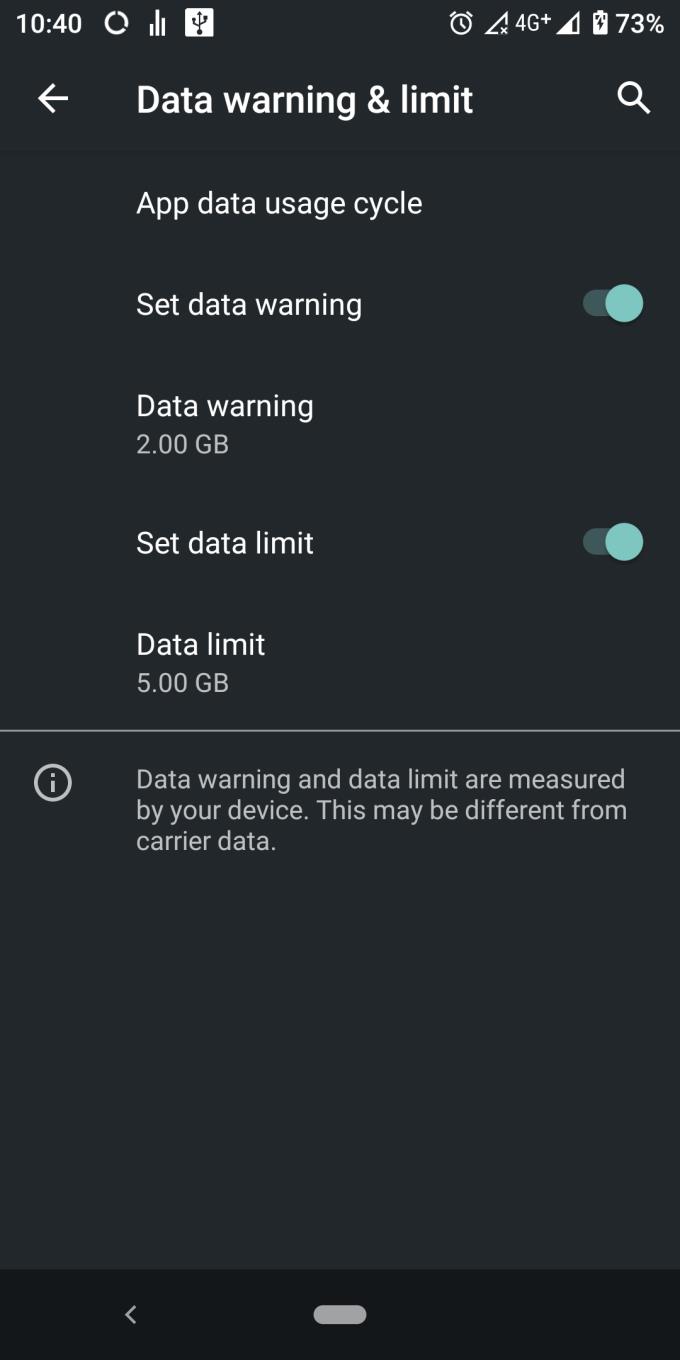
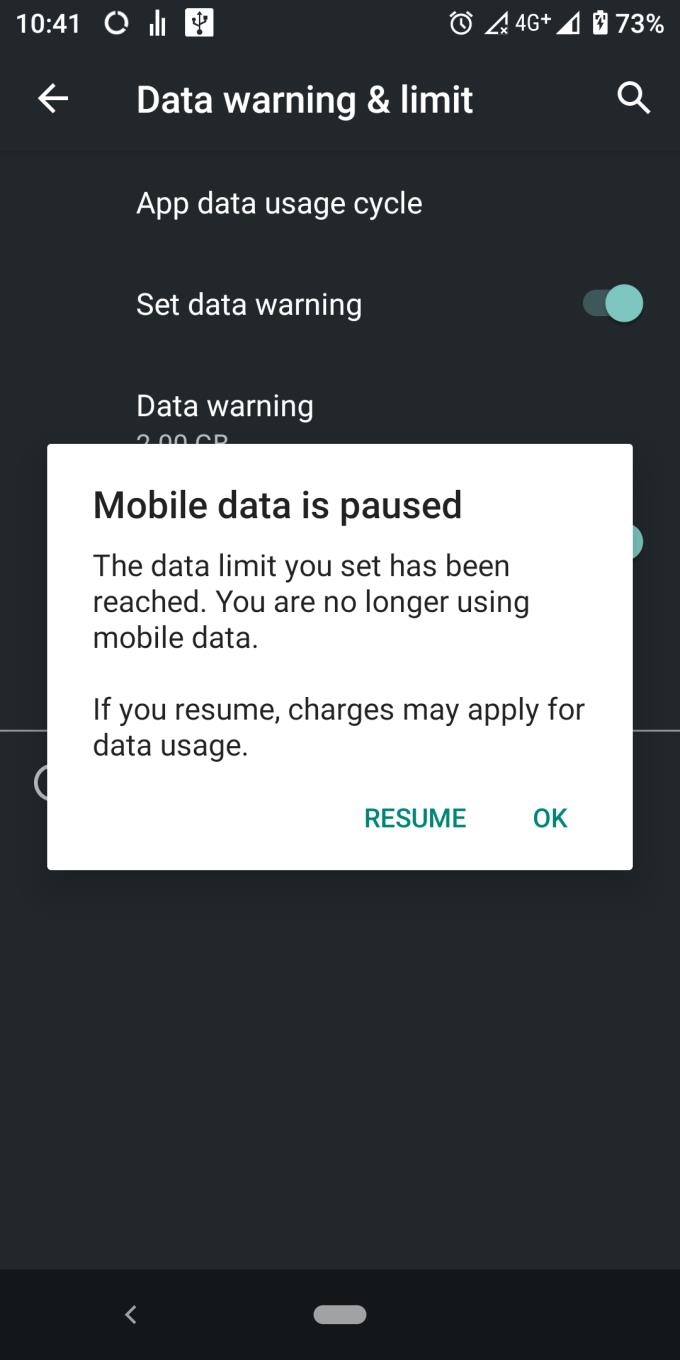
Сповіщення про обмеження даних, мобільні дані/Wi-Fi вимкнено, якщо ви не переключите його вручну.
Заощадження трафіку забороняє будь-якому додатку використовувати дані у фоновому режимі, щоб зменшити загальне споживання даних. Це означає, що ви не отримуватимете сповіщення, коли хтось відповість на вашу публікацію в Instagram або коментар на YouTube, якщо ви не внесете їх у список винятків. Щоб увімкнути його, перейдіть у налаштування > мережа та Інтернет > заощадження даних, увімкніть його.
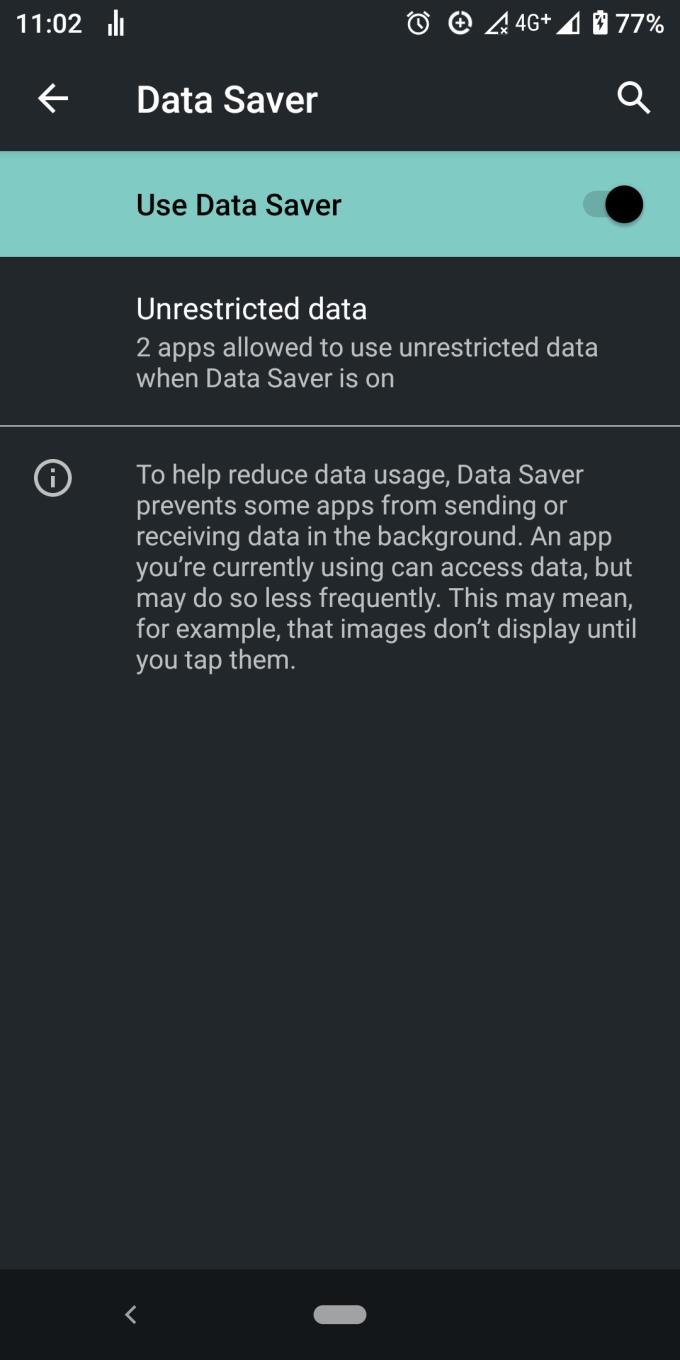
Якщо ви ввімкнете заощадження трафіку, вам слід додати всі необхідні комунікаційні програми до списку винятків.
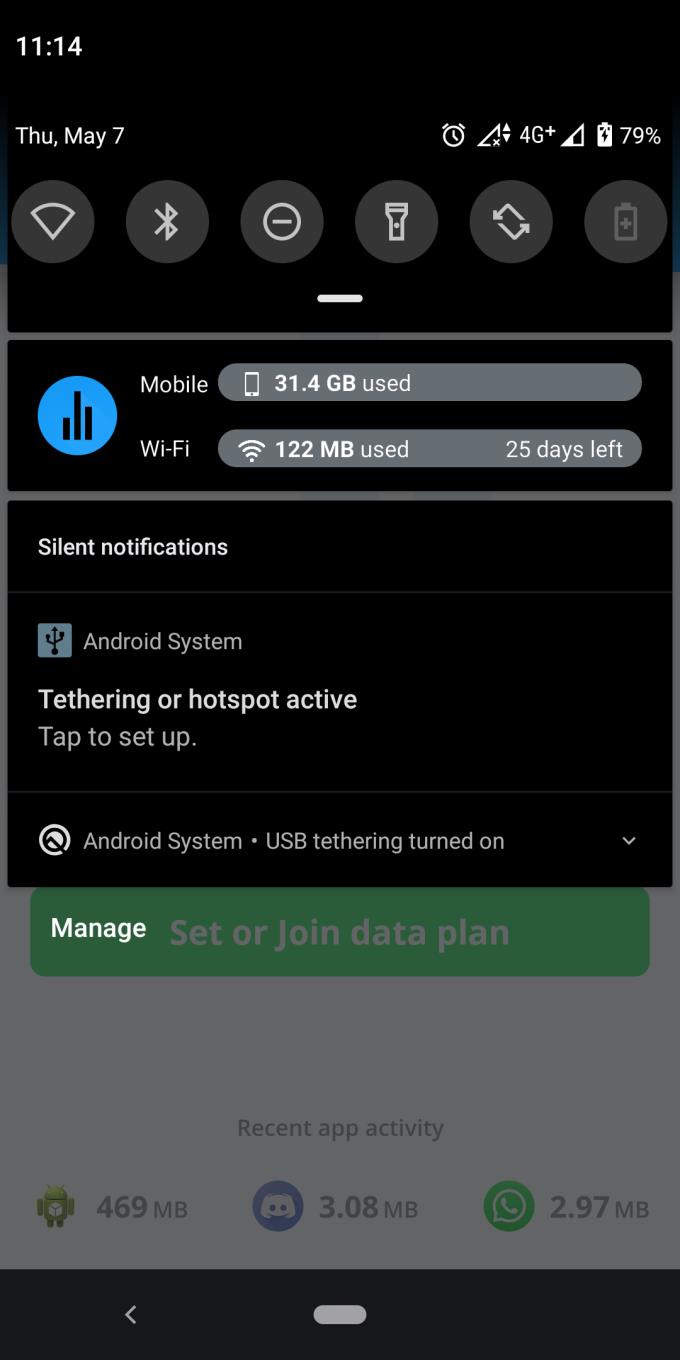
Android дозволяє розробникам додатків допомагати користувачам робити практично все, тому що Android чудовий, то чому б не використовувати їх? Ви можете використовувати сторонню програму з google play, щоб контролювати та відстежувати потік даних. Наприклад, ви можете використовувати MyDataManager з google play. Це майже те саме, що й додаток менеджера даних для Android за замовчуванням, але вони додають більше деталей до щоденного використання даних. Ви також можете додати невеликий віджет на панель сповіщень, щоб нагадувати вам, скільки даних ви вже використовуєте.
Після рутування вашого телефону Android ви отримуєте повний доступ до системи та можете запускати багато типів програм, які потребують root-доступу.
Кнопки на вашому телефоні Android призначені не лише для регулювання гучності чи активації екрана. За допомогою кількох простих налаштувань вони можуть стати ярликами для швидкого фотографування, перемикання пісень, запуску програм або навіть активації функцій екстреної допомоги.
Якщо ви залишили ноутбук на роботі, а вам потрібно терміново надіслати звіт начальнику, що вам слід зробити? Використати смартфон. Ще більш складно перетворити телефон на комп’ютер для легшого виконання кількох завдань одночасно.
В Android 16 є віджети екрана блокування, за допомогою яких ви можете змінювати його на свій смак, що робить його набагато кориснішим.
Режим «Картинка в картинці» в Android допоможе вам зменшити відео та переглянути його в режимі «картинка в картинці», переглядаючи відео в іншому інтерфейсі, щоб ви могли займатися іншими справами.
Редагування відео на Android стане простим завдяки найкращим програмам та програмному забезпеченню для редагування відео, які ми перерахували в цій статті. Переконайтеся, що у вас будуть красиві, чарівні та стильні фотографії, якими можна поділитися з друзями у Facebook чи Instagram.
Android Debug Bridge (ADB) – це потужний та універсальний інструмент, який дозволяє виконувати багато завдань, таких як пошук журналів, встановлення та видалення програм, передача файлів, отримання root-прав та прошивка користувацьких ПЗУ, створення резервних копій пристроїв.
Завдяки програмам з автоматичним натисканням. Вам не доведеться робити багато чого під час гри, використання програм або завдань, доступних на пристрої.
Хоча чарівного рішення немає, невеликі зміни у способі заряджання, використання та зберігання пристрою можуть суттєво уповільнити знос акумулятора.
Телефон, який зараз подобається багатьом людям, – це OnePlus 13, адже, окрім чудового апаратного забезпечення, він також має функцію, яка існує вже десятиліттями: інфрачервоний датчик (IR Blaster).







